Un beau matin, café en main devant ton écran, prêt à retoucher cette photo prise au mariage de ta cousine. Soudain, un dilemme te saute dessus : continuer avec l’incontournable Photoshop ou te lancer dans la galaxie libre de GIMP ? Entre habitudes bien ancrées, promesses open source, richesse d’outils et résistance au changement, s’engager dans ce virage ressemble à troquer des baskets usées mais familières contre une nouvelle paire encore un peu raide… Tentant ou risqué ?
Cet article vise à lever le voile sur les atouts concrets et les embûches que tu pourrais rencontrer en passant de Photoshop à GIMP. .
L’expérience utilisateur : familiarité ou zone d’inconfort ?
En ouvrant GIMP pour la première fois, beaucoup se sentent un peu comme Tintin débarquant au Tibet. L’interface déroute, surtout après des années sur Photoshop où chaque panneau répond sans réfléchir à un vieux réflexe. C’est là que commence vraiment le voyage…
Côté navigation, GIMP évolue, même si son histoire reste marquée par quelques bizarreries d’organisation des outils et palettes. Il suffit parfois d’un glisser-déposer ou d’un peu de personnalisation pour rendre l’espace de travail plus intuitif. Astuce testée et approuvée : déplacer les “Options d’outil” à côté des calques change toute la donne. Tu retrouves vite repères et efficacité avec ce petit ajustement qui rapproche visuellement GIMP de ce que tu connais déjà chez son cousin propriétaire.
Les raccourcis clavier : adaptation obligatoire ou vrai obstacle ?
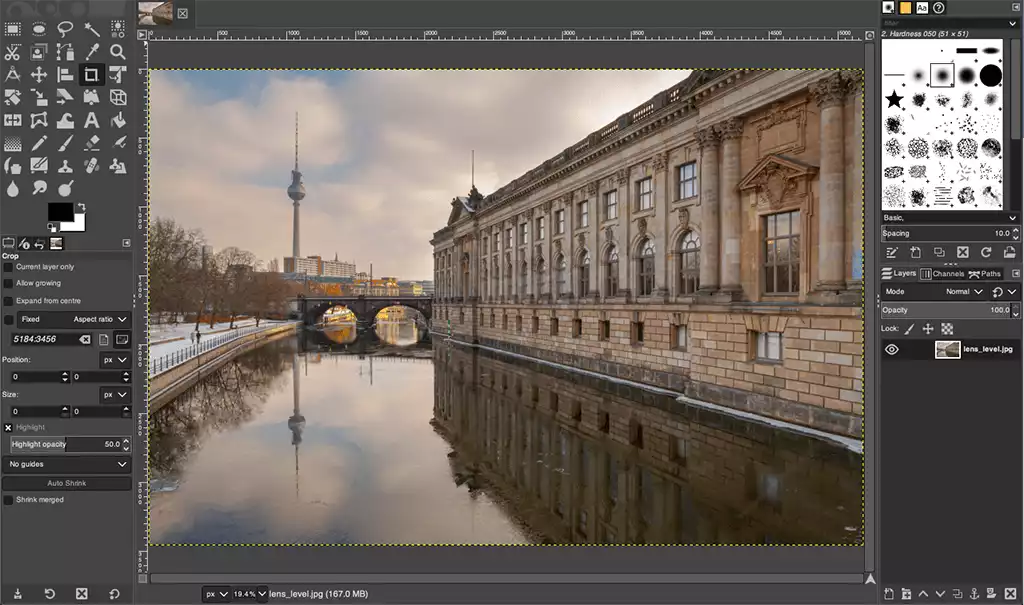
Impossible de migrer sans vouloir transporter tes petites habitudes de raccourcis clavier. Sur GIMP, certains sont différents – au risque de freiner la productivité sur les fonctions basiques comme les réglages de niveaux ou de teinte/saturation. La bonne nouvelle c’est qu’on peut reconfigurer presque tout, et le programme affiche le nouvel assignement dès le prochain clic. En bidouillant un peu, tes doigts oublieront vite leur nostalgie du clavier.
Petit bémol : quelques raccourcis particulièrement utiles ailleurs n’existent pas toujours ou manquent de praticité, il faudra parfois composer avec et se réinventer. Mais franchement, rien d’insurmontable : c’est juste une question de jeu d’adaptation.
Stabilité sous Windows et Linux : même combat ?
Si tu utilises GIMP sur Windows, tu peux parfois croiser des bugs étranges, absents sur certaines distributions Linux. Ça pique un peu, mais les mises à jour régulières améliorent nettement la stabilité selon le système choisi. Rien ne vaut une installation bien fraîche sur une machine récente.
Photoshop, lui, garde sa réputation solide, même si les dernières versions ne sont pas exemptes de petits problèmes, notamment lors du passage à l’abonnement. En somme, aucun logiciel n’est totalement épargné par les caprices de nos chers ordinateurs…
Fonctionnalités : faut-il vraiment tout comparer au millimètre près ?
Il existe mille façons d’éditer une image, et souvent, on utilise moins d’outils qu’on ne l’imagine. Plutôt que de passer en revue fonction par fonction, mieux vaut se demander ce qui compte vraiment dans ton quotidien créatif.
D’accord, Photoshop déborde de fonctionnalités dernier cri, IA incluse, objets dynamiques, impression CMJN native… Il coche toutes les cases de la polyvalence professionnelle. Face à ça, GIMP aligne une partie impressionnante de fonctionnalités essentielles, parfois moins avancées mais largement suffisantes pour des retouches, des illustration ou la création graphique courante. Voici quelques exemples :

- Outils de sélection et calques performants, même si automatisation et précision peuvent différer.
- Gestion des couleurs et filtres diversifiés pour sublimer ses photos.
- Support d’animation via plugins dédiés.
- Scripting puissant pour automatiser ses tâches répétitives.
- Compatibilité PSD en lecture/écriture, idéal pour collaborer à condition de limiter les fonctions avancées comme les objets dynamiques.
GIMP pêche cependant sur quelques points techniques comme la gestion CMJN (pour les puristes de l’impression) ou l’absence d’accélération GPU, ce qui peut gêner sur de très gros fichiers ou des manipulations intensives.
Et côté impression et compatibilité : quelles limites ?
Sur GIMP, imprimer directement peut réserver quelques surprises : marges imposées ou réglages capricieux selon l’imprimante. Pour les pros qui doivent préparer régulièrement des supports à remettre à d’autres graphistes ou imprimeurs, la moindre incompatibilité avec certains éléments natifs de Photoshop force parfois à trouver des détours plus laborieux.
Par contre, pour tout projet dont tu gardes la maîtrise du début à la fin, exporter des fichiers aplatis (JPEG, PNG…) est d’une simplicité réjouissante, sans grosses concessions sur la qualité finale.
Plugins et évolution : quelle marge de manœuvre ?
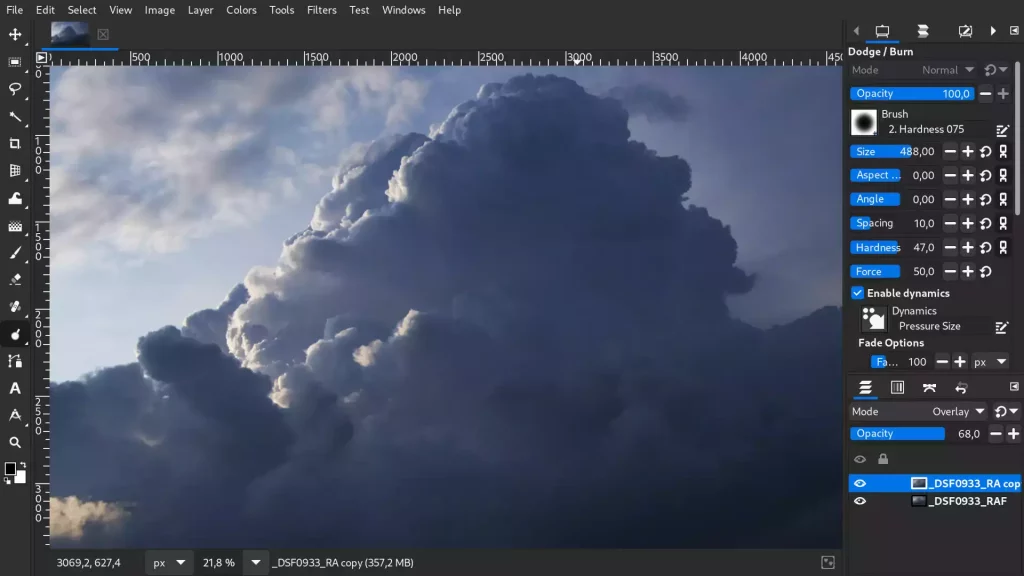
L’écosystème plugin joue un rôle clé. Si Photoshop brille par sa quantité phénoménale d’extensions tierces, GIMP possède aussi une solide librairie, notamment grâce à G’MIC et quelques outils fournis par la communauté (gratuité oblige), l’exploration prend juste un peu plus de temps mais réserve d’excellentes surprises.
Autre force insoupçonnée de GIMP : la possibilité d’automatiser via scripts avancés en Python ou autres langages, ouvre grand le champ des workflows personnalisés !
A lire aussi >>> Picuki : Explorer Instagram Anonymement en 2025
Rapport coût/utilisation : le seul critère qui compte vraiment ?
La différence de prix entre ces deux solutions n’a rien d’anodin. Photoshop exige un abonnement conséquent pour une utilisation continue, tandis que GIMP s’offre à tous sans casser la tirelire. Ajoute à cela la liberté d’installer le logiciel sur autant de machines et d’OS que souhaité… et ça pèse lourd dans l’équation.
À fonctionnalité équivalente pour la majorité des projets courants (miniatures, newsletters, flyers, retouche modérée…), GIMP tient la dragée haute à Photoshop. Mais pour certains métiers ultra-spécialisés ou si tu travailles dans un environnement où l’échange de fichiers ultra complexes est récurrent, rester sur Photoshop restera synonyme de tranquillité d’esprit… jusqu’à la prochaine facture annuelle.
| Critère | GIMP | Photoshop |
|---|---|---|
| Coût | Gratuit | Abonnement annuel élevé |
| Plateformes | Toutes (Windows, Mac, Linux) | Mac, Windows |
| Animation | Oui (plugins) | Oui |
| CMJN | Non natif | Oui |
| Objets dynamiques | Non | Oui |
| Scripts/Macros | Très puissants | Efficaces |
Changer ou non : le courage de s’aventurer hors des sentiers battus ?
Personne n’aime se sentir forcé de réapprendre ce qu’il croit déjà maîtriser. Pourtant, tester GIMP, c’est renouer avec la curiosité enfantine du “et si…” Inutile de brûler ses ponts du premier coup : pourquoi ne pas l’installer côte à côte et voir comment tu gères de vrais projets, pas juste un test rapide sur un logo fictif ?
Qui sait, au fil des ajustements persos et des astuces piochées dans la communauté, le plaisir de devenir autonome prendra le pas sur la routine confortable des outils propriétaires. À chacun de décider s’il veut sauter le pas, ou simplement garder l’alternative à portée de clic pour secouer sa créativité… et alléger son budget.
